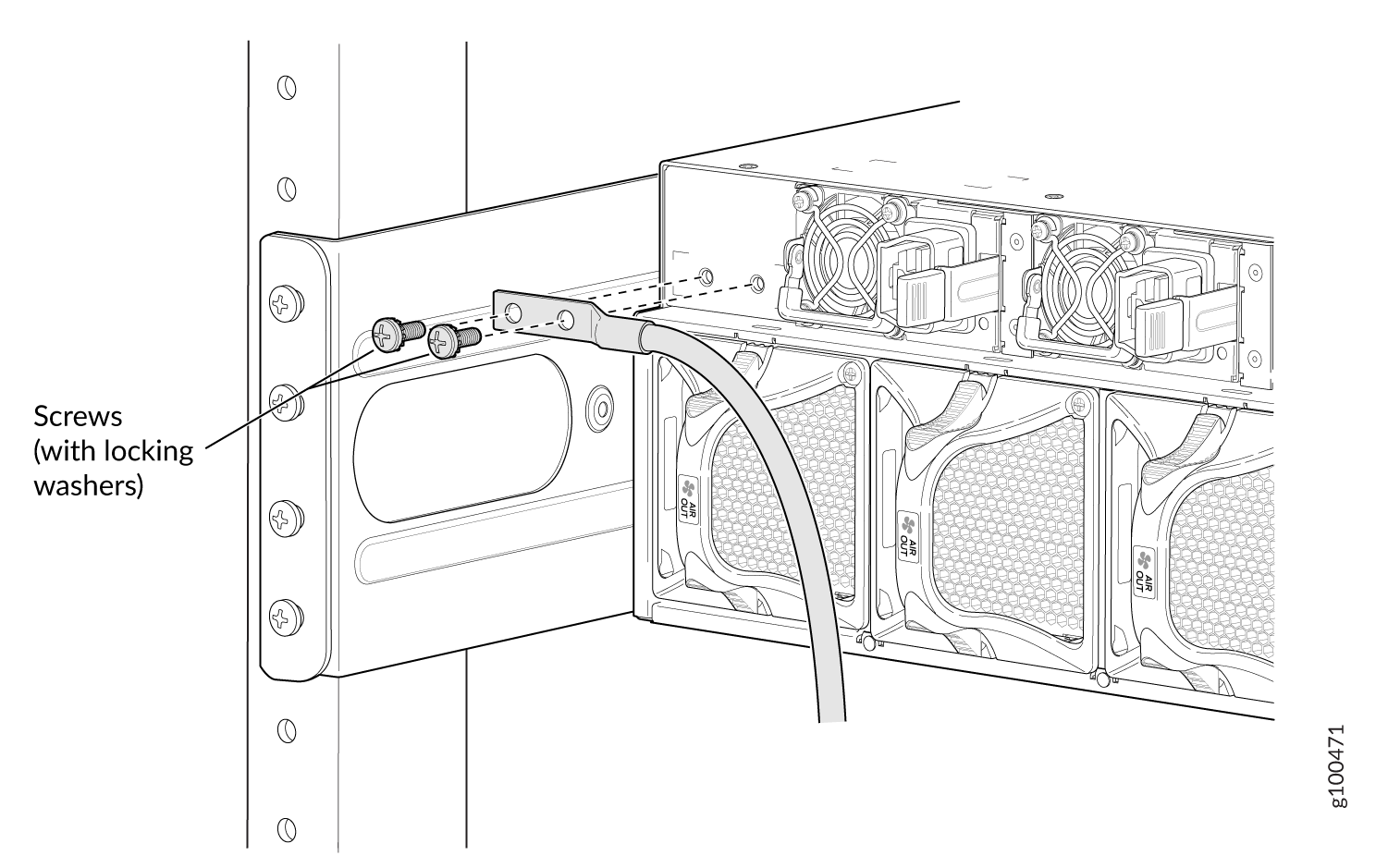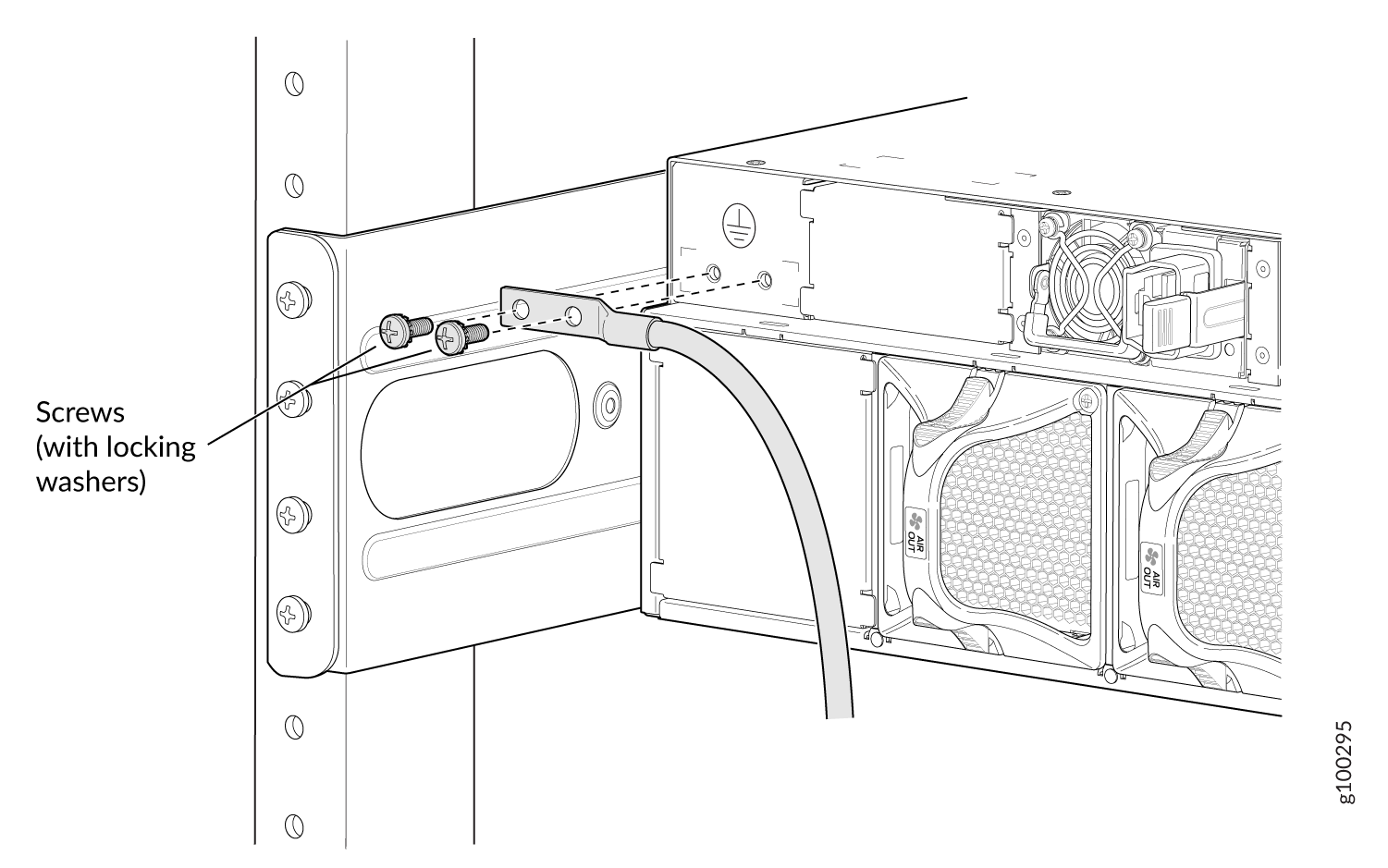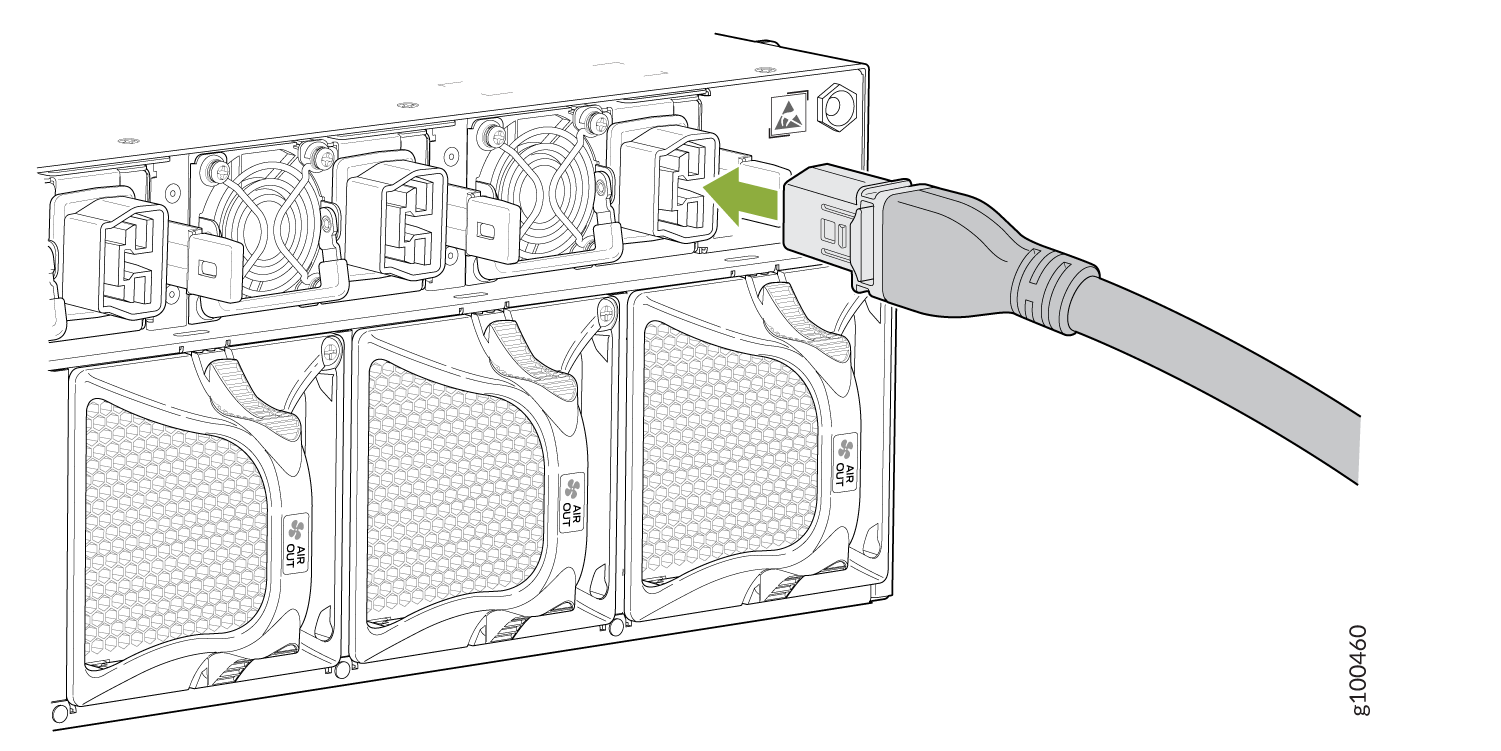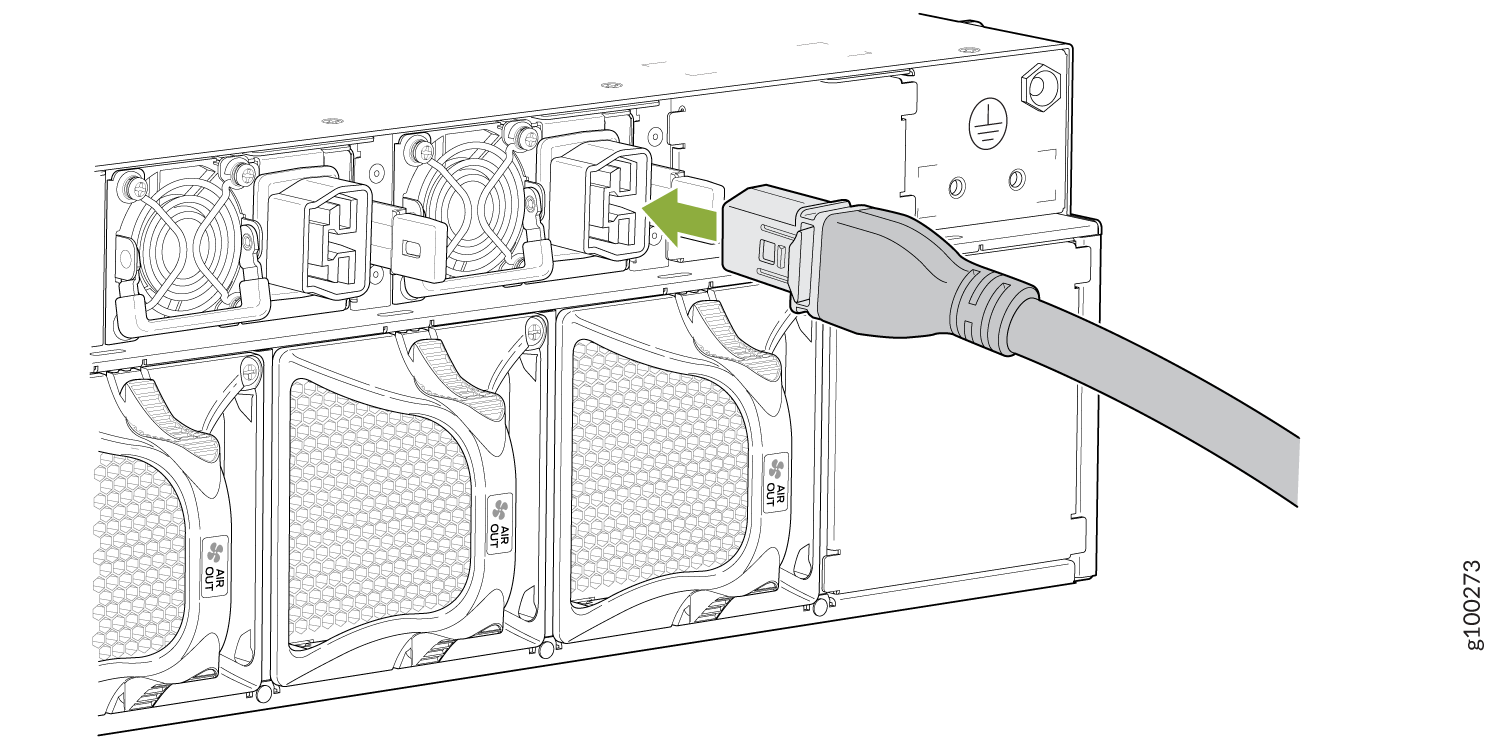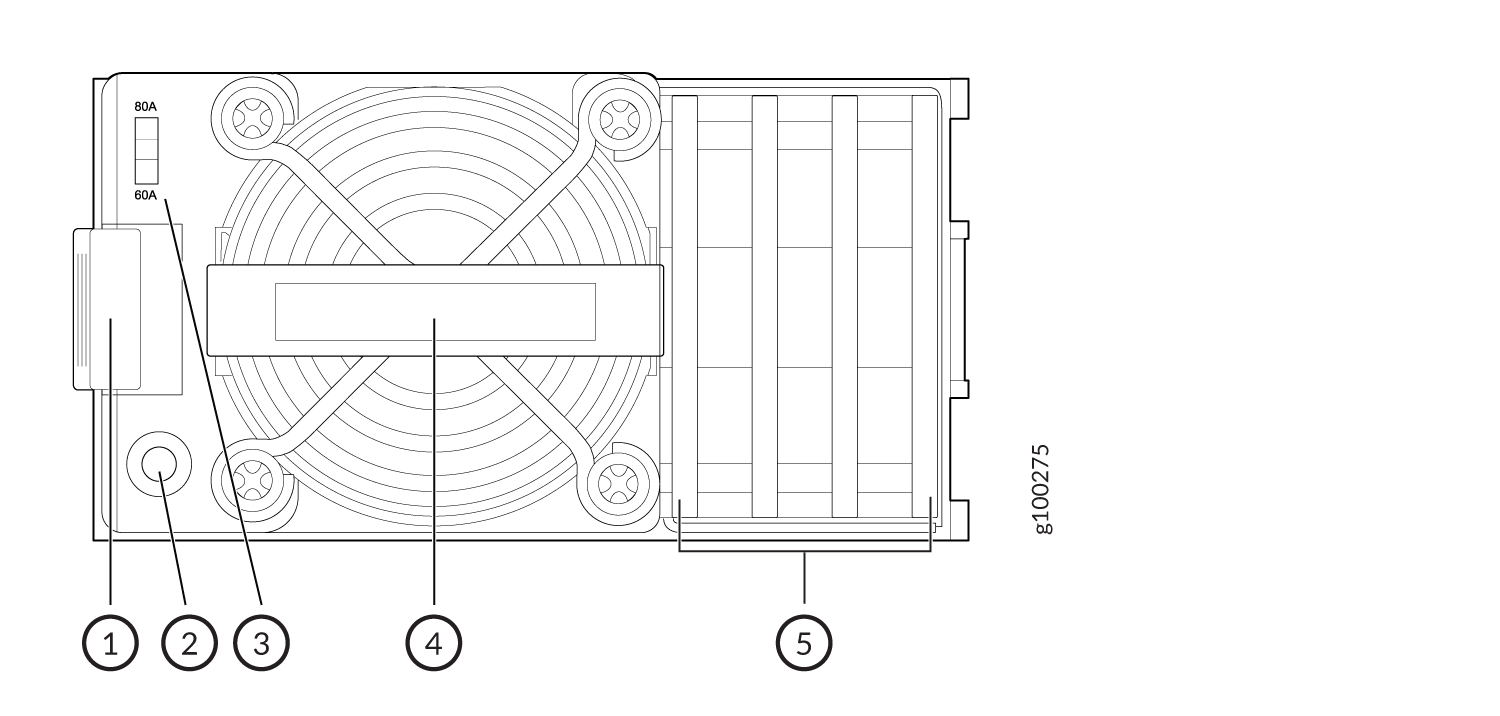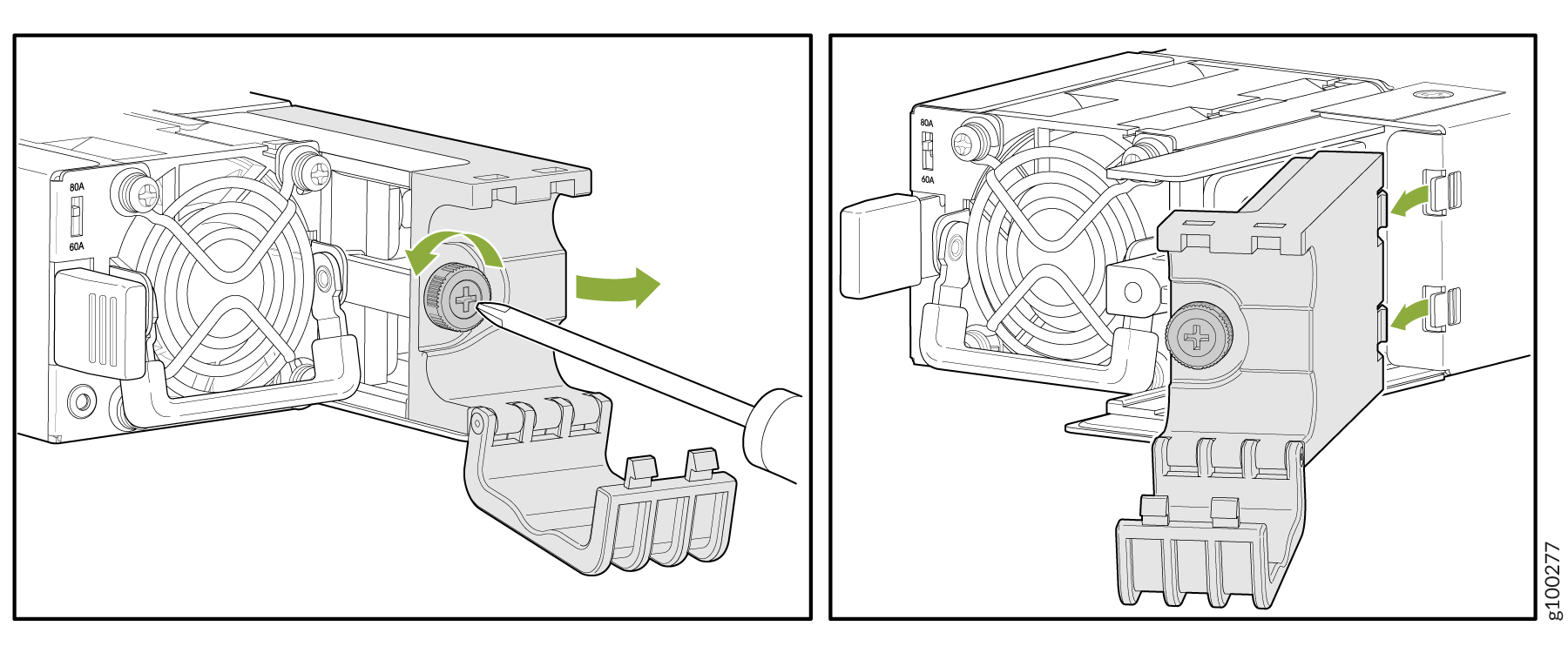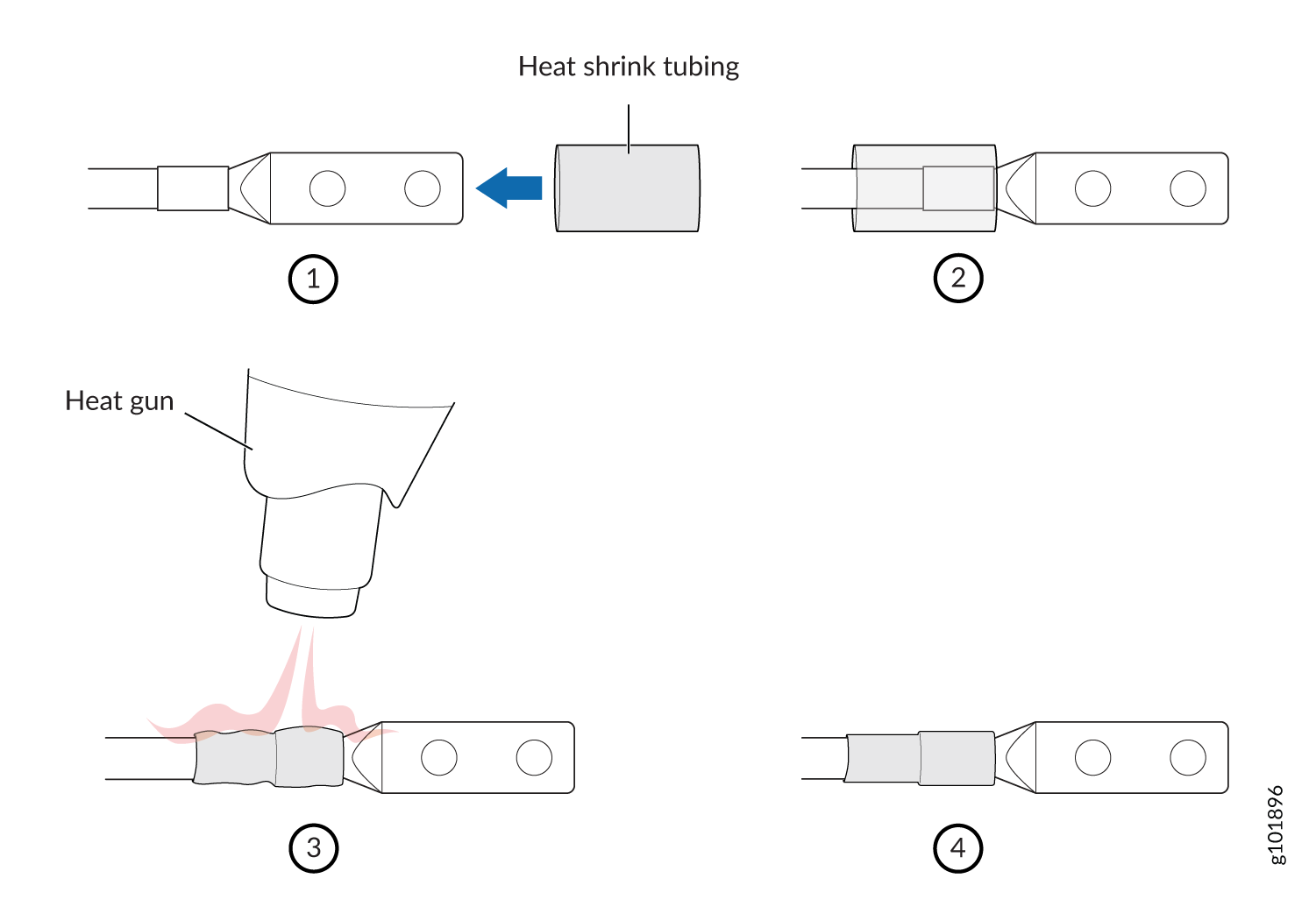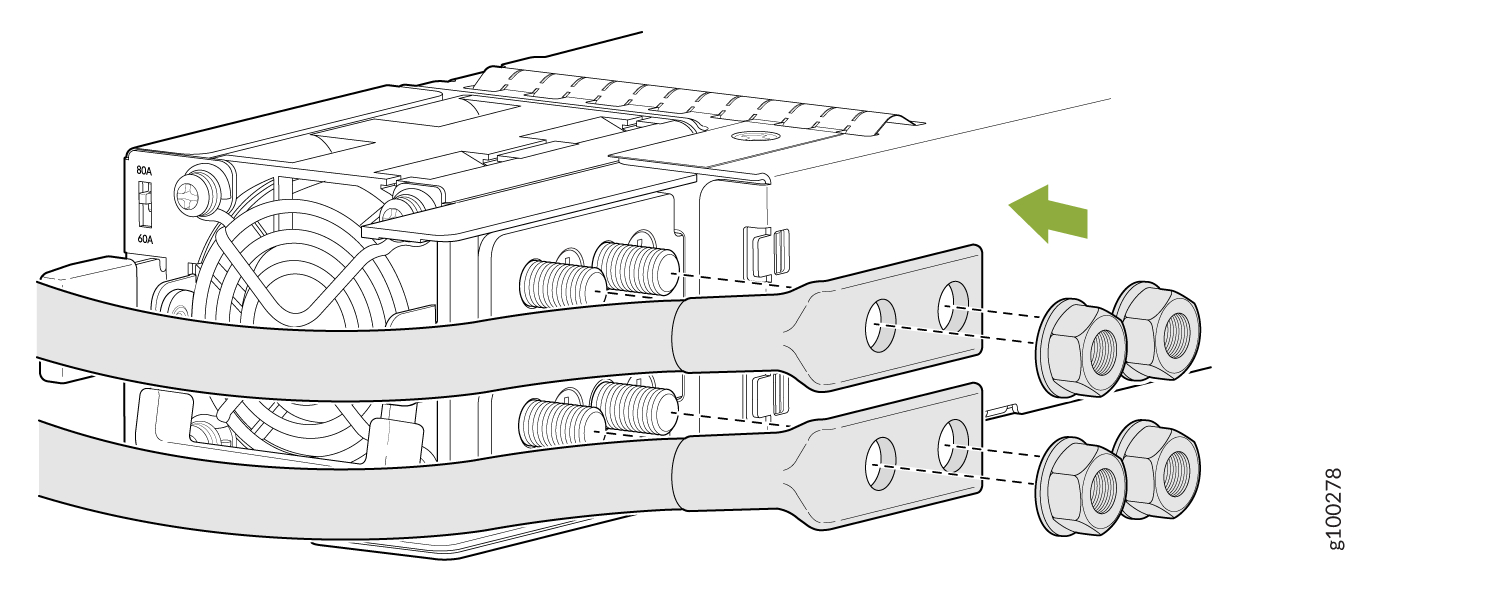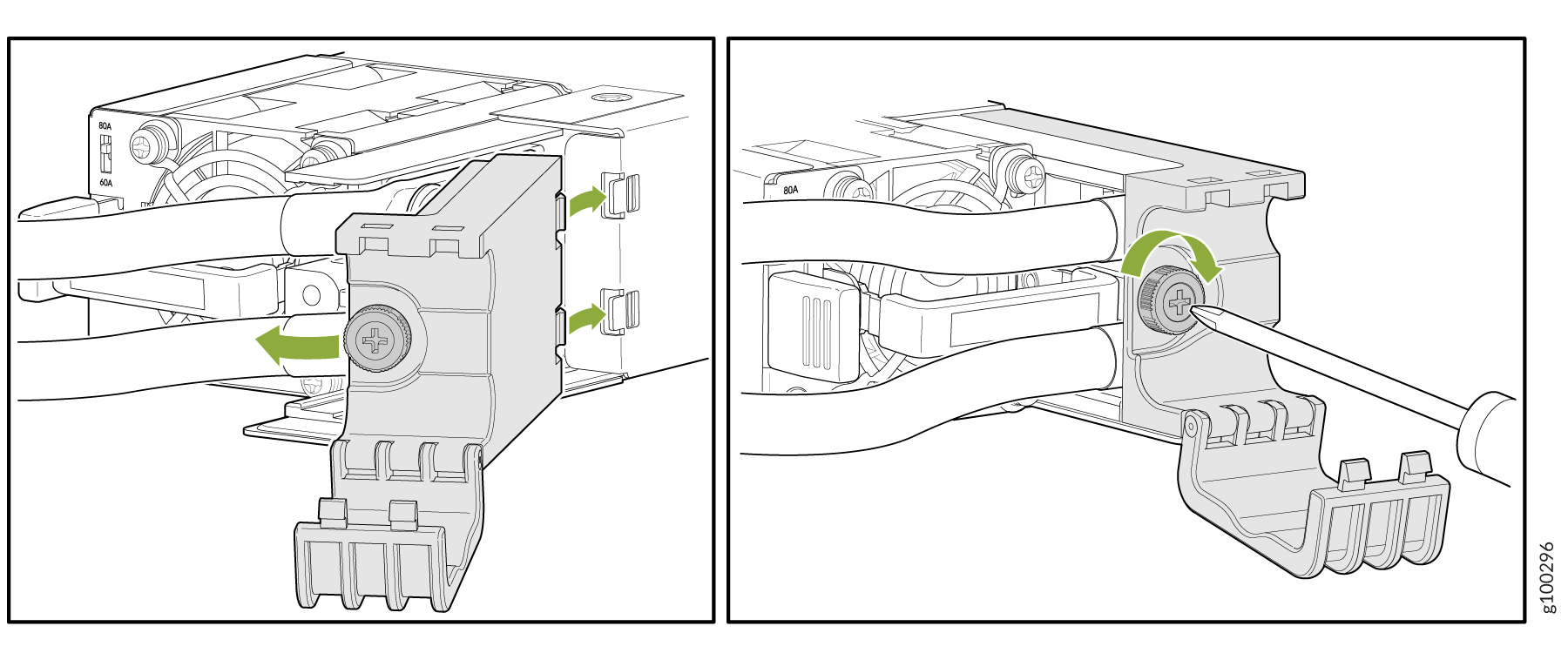PTX10003を電源に接続します
PTX10003とアースの接続
安全性およびEMI(電磁干渉)要件を満たし、適切な動作を保証するには、シャーシを電源に接続する前に、シャーシをアースに接続する必要があります。シャーシに個別の接地線が必要な設置場所の場合は、PTX10003シャーシの保護接地端子を使用して接地に接続します。
AC電源PTX10003は、地理的な場所に適したAC電源コードを使用して、接地されたAC電源コンセントに電源装置を差し込むと、接地が追加されます。 PTX10003電源システムを参照してください。
PTX10003-160Cはアクセスしづらい場所に設置し、シャーシが常に正しく接地されていることを確認する必要があります。PTX10003-160Cのシャーシには、2穴の保護接地端子があります。 図 1 を参照してください。どのような状況においても、この接地接続を使用してシャーシの接地を行ってください。AC 電源システムの場合、2 穴ラグのアース接続とともに、AC 電源コードのアース線も使用する必要があります。このテスト済みシステムは、2穴の保護接地端子を備えた、適用されるすべてのEMC規制要件を満たしているか、上回っています。
PTX10003-80Cはアクセスしづらい場所に設置し、シャーシが常に正しく接地されていることを確認する必要があります。PTX10003-80Cのシャーシには、2穴の保護接地端子があります。 図 2 を参照してください。電源装置の設定に関係なく、シャーシの接地に適した方法として、この保護接地端子の使用を推奨します。ただし、追加の接地方法が利用可能な場合は、その方法を使用することもできます。たとえば、AC 電源コードのアース線や、DC 電源のアース端子またはラグを使用できます。このテスト済みシステムは、2穴の保護接地端子を備えた、適用されるすべてのEMC規制要件を満たしているか、上回っています。
PTX10003に電源を接続する前に、資格のある電気技師が、用意したアース ケーブルと電源ケーブルにケーブル ラグを取り付ける必要があります。ケーブルのラグが正しく取り付けられていないと、PTX10003が損傷するおそれがあります(短絡の原因など)。
アース ラグをPTX10003に取り付ける前に、PTX10003をラックに取り付けます。 PTX10003の開梱と取り付けを参照してください。
次の部品と工具が揃っていることを確認します。
-
接地ケーブル:接地ケーブルは、4 AWG(25 mm²)、90°C以上のワイヤ、またはローカルコードで許可されているもの(付属していません)である必要があります。
-
接地ケーブル用の接地ラグ—80 A をサポートするために必要な接地ラグは、Panduit LCD4-10B-L または同等のものです。60 Aをサポートするために必要な接地ラグは、Panduit LCD6-14BH-Lまたは同等のもの(付属していません)です。
-
#10-32 ネジとワッシャー 2 個(付属していません)。
-
#10-32ネジに適したドライバー(付属していません)。
接地ケーブルをPTX10003に接続するには、次の手順を実行します。
AC 電源をPTX10003に接続する
-
ACまたはHVDC電源をルーターに接続できる、地理的な場所に適した電源コードがあることを確認します。
AC電源またはHVDC電源をPTX10003に接続する前に、以下を行ってください。
-
一般的な電気安全ガイドラインと警告、および電気事故後に取るべき行動をお読みください。
-
ESD(静電放電)による損傷を防ぐために必要な予防措置を講じているか確認します( 静電放電による損傷の防止を参照)。
-
PTX10003 シャーシがアースに接続されていることを確認します。 PTX10003のアースへの接続を参照してください。
-
ESD接地ストラップがあることを確認します。
-
まだ取り付けられていない場合は、ルーターに電源装置を取り付けます。 PTX10003電源装置の保守を参照してください。
電源は、ACまたはHVDC入力電圧があるかどうかを自動的に検出し、それに応じて電力を管理します。各 3000 W AC/HVDC 電源モジュールには 1 つの AC または HVDC 入力があり、システムに 12 V の電力を供給します。PTX10003内の電源は、ホットリムーブ可能なホットインサート可能な現場交換可能ユニット(FRU)です。個々の電源装置から電源コードを取り外した後は、ルーターの電源を切ったり、ルーターの機能を中断したりすることなく、電源コードを取り外して交換できます。
同じシャーシ内でAC/HVDC電源とDC電源を混在させないでください。
各電源装置は、専用の電源コンセントに接続する必要があります。
AC電源をPTX10003に接続するには、次の手順に従います。
参照
DC電源をPTX10003に接続する
DC電源をPTX10003に接続する前に、以下を行ってください。
-
一般的な電気安全のガイドラインと警告、電気事故が発生した後に取るべき行動、および次のDC電源に関する警告をお読みください。
-
ESD(静電放電)による損傷を防ぐために必要な予防措置を講じているか確認します( 静電放電による損傷の防止を参照)。
注意:DC 電源をPTX10003に接続する前に、資格のある電気技師が、用意したアース ケーブルと電源ケーブルにケーブル ラグを取り付ける必要があります。ケーブルのラグが正しく取り付けられていないと、ルーターが損傷する可能性があります(ショートするなど)。PTX10003とアースの接続を参照してください
手記:安全性およびEMI(電磁干渉)要件を満たし、適切な動作を保証するには、シャーシを電源に接続する前に、シャーシをアースに接続する必要があります。シャーシに個別の接地線が必要な設置では、PTX10003 シャーシの保護接地端子を使用して接地に接続します( PTX10003と接地の接続を参照)。
手記:60 A電源のサポートは、Junos OS Evolvedリリース19.4で追加されました。以前のリリースを使用している場合は、80 A の電源を使用する必要があります。PTX10003 DC 電源モジュールを取り付ける際は、必ず DIP スイッチを 80 A に設定してください。
-
DC 電源装置をシャーシに取り付けます。 電源装置PTX10003保守を参照してください。DC 電源のバッテリー リターンは、絶縁型 DC リターン(DC-I)として接続する必要があります。
-
次の部品と工具が揃っていることを確認します。
-
ESD接地ストラップ(付属)
-
プラス(+)ドライバ、1/4インチ、トルク範囲は6 lb-in。(0.68 Nm)および7 lb-in。(0.79 nm)(提供されていません)
注意:DC 電源ケーブル コネクタの六角ナットを締めるには、適切なトルク制御工具を使用する必要があります。六角ナットを締めすぎないでください。過度のトルクを加えると、端子台と配線トレイが損傷します。
-
DC電源をPTX10003に接続するための、地理的な場所に適したケーブル。Panduit/LCDX4-14AH-Lなどの4AWGゲージDC電源ケーブルを使用することをお勧めします。ケーブル ラグは電源装置に付属しています。
-
PTX10003内のDC電源は、ホットリムーブ可能なホットインサート可能な現場交換可能ユニットです。ルーターの電源を切ったり、ルーターの機能を中断したりすることなく、取り外しや交換ができます。ただし、ユニットを取り外す前に、電源装置から電力を除去する必要があります。
このセクションは、AC/HVDC 電源には適用されません。
DC電源を使用するPTX10003は、アクセスが制限された場所にのみ設置することを想定しています。
同じシャーシ内にAC電源とDC電源を混在させないでください。
各電源装置は、専用の電源コンセントに接続する必要があります。
DC電源をPTX10003に接続するには、次の手順に従います。
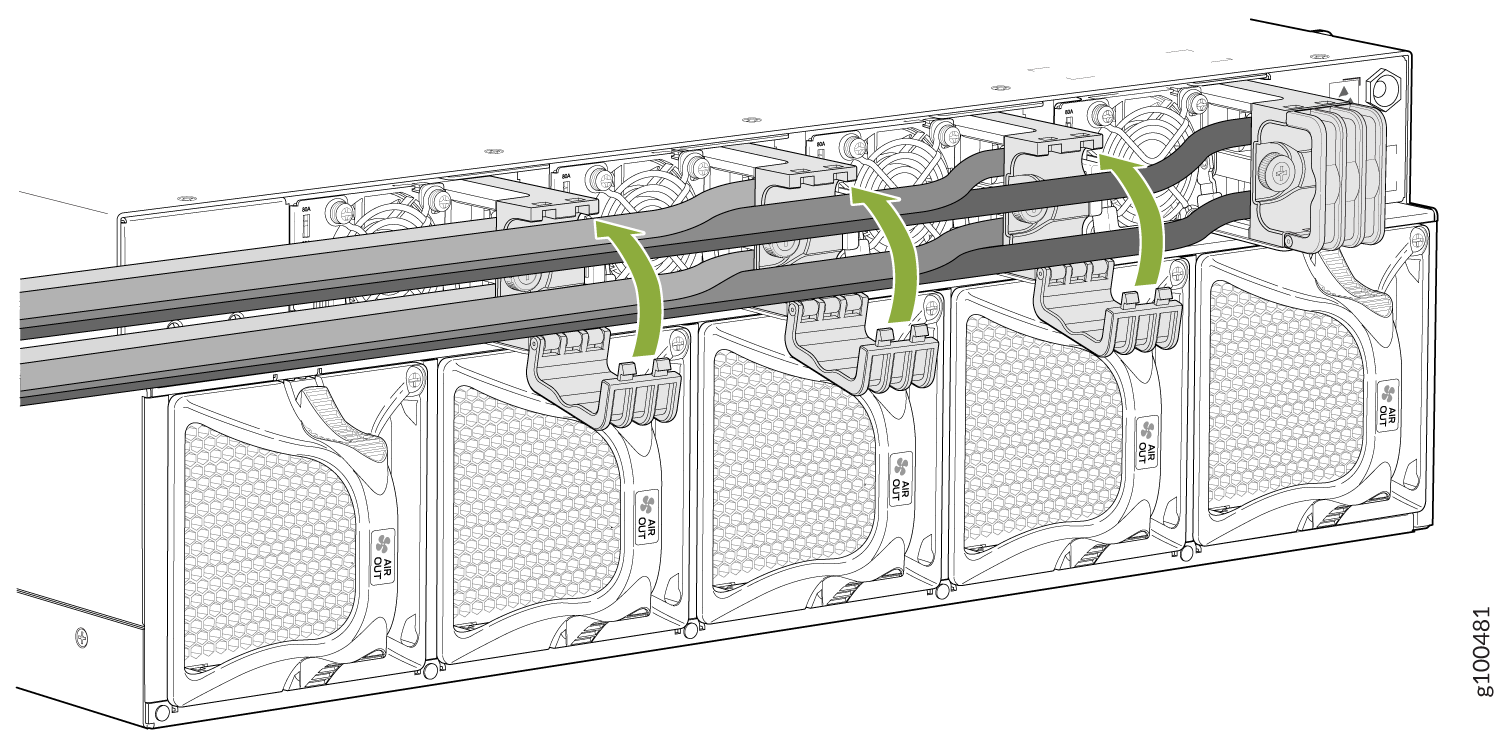 を閉じる
を閉じる
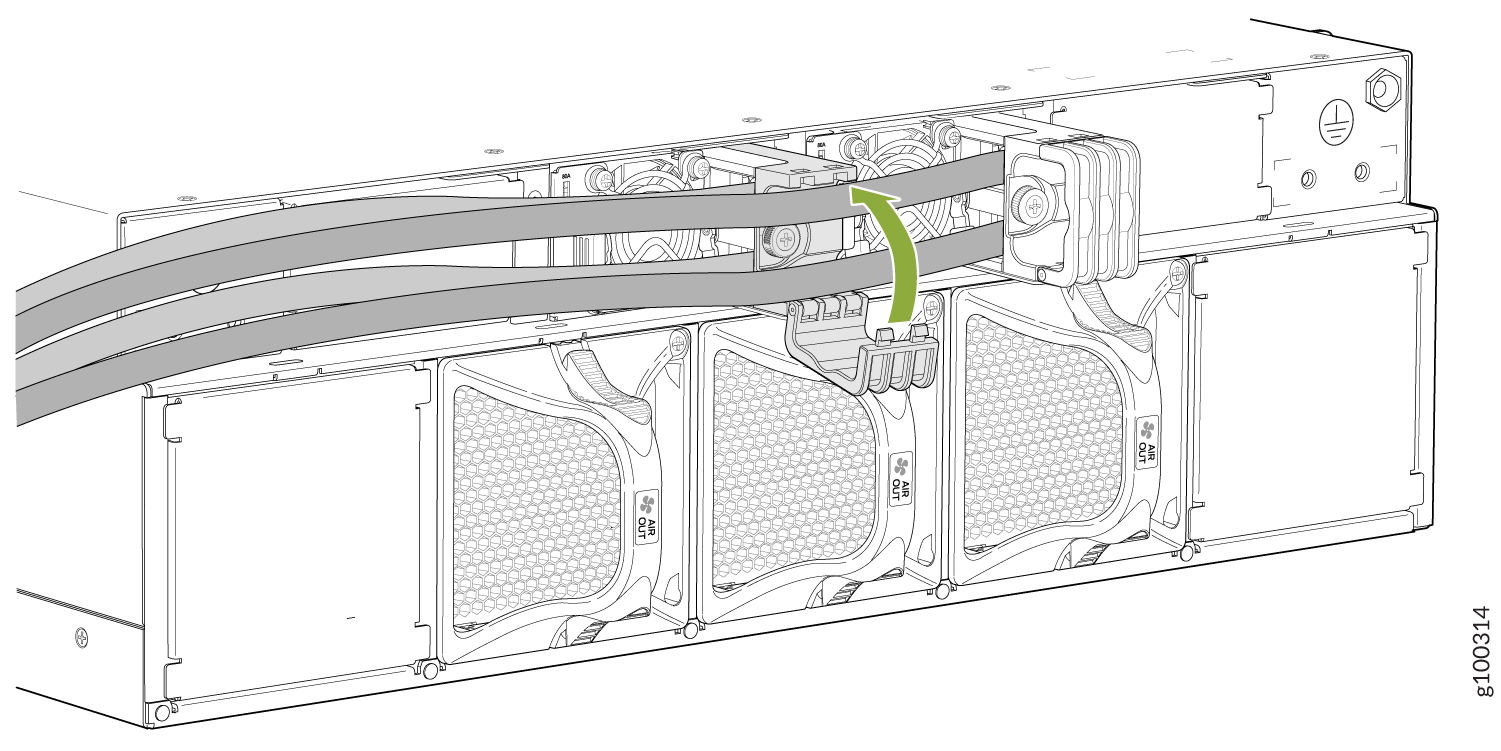 を閉じる
を閉じる